חיבור אינטרנט לקוי עלול להפעיל את קוד השגיאה
- היכנס תמיד ל-Office 365 עם חיבור אינטרנט יציב כדי למנוע שגיאות כמו קוד 135011.
- גש ל-Office 365 מדפדפן האינטרנט שלך אם אינך רוצה לפתור את השגיאה.
- אם אתה מתחבר לרשת של ארגון ממכשיר של צד שלישי, הקפד ליצור קשר עם מנהל המערכת שלך.
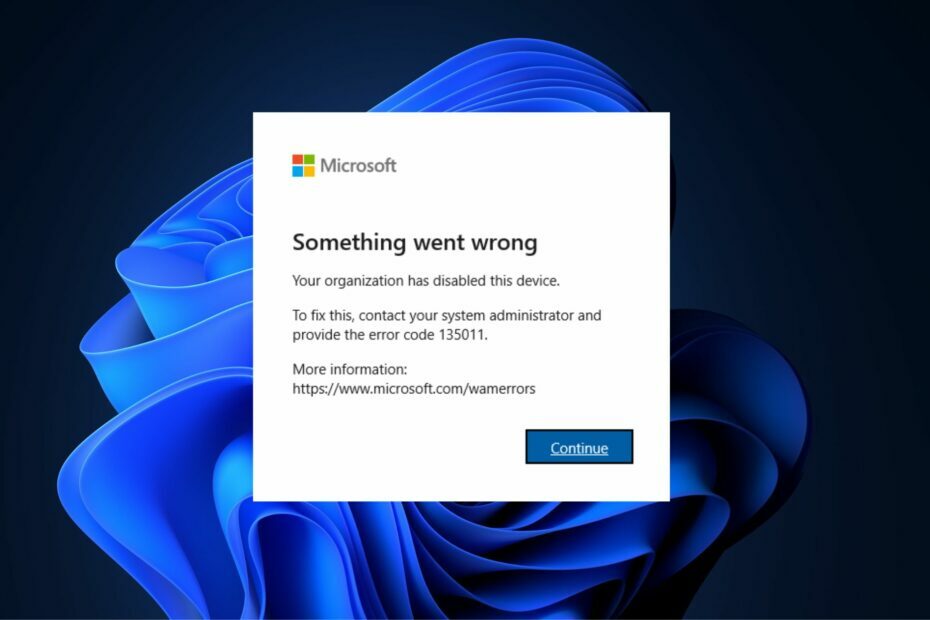
איקסהתקן על ידי לחיצה על הורד את הקובץ
תוכנה זו תתקן שגיאות מחשב נפוצות, תגן עליך מאובדן קבצים, תוכנות זדוניות, כשל חומרה ותייעל את המחשב שלך לביצועים מקסימליים. תקן בעיות במחשב והסר וירוסים כעת ב-3 שלבים פשוטים:
- הורד את Restoro PC Repair Tool שמגיע עם טכנולוגיות פטנט (פטנט זמין כאן).
- נְקִישָׁה התחל סריקה כדי למצוא בעיות של Windows שעלולות לגרום לבעיות במחשב.
- נְקִישָׁה תקן הכל כדי לתקן בעיות המשפיעות על האבטחה והביצועים של המחשב שלך.
- Restoro הורד על ידי 0 הקוראים החודש.
תוך כדי ניסיון היכנס ל- Microsoft 365 אפליקציות, אתה עלול להיתקל בשגיאות כגון קוד השגיאה 135011. השגיאה מציינת שהארגון שלך השבית את המכשיר, ועליך לפנות למנהל המערכת שלך.
אם אתה נלחם כעת בשגיאה 135011 במחשב האישי שלך, מאמר זה יספק את השלבים הדרושים לך כדי לפתור את השגיאה.
מה גורם לקוד השגיאה 135011?
אם אתה חווה כרגע את השגיאה, הארגון שלך השבית את קוד השגיאה של המכשיר הזה 135011 במחשב שלך, הסיבה הסבירה ביותר היא שמנהל המערכות של הארגון שלך השבית את המכשיר שלך ב-Azure Active מַדרִיך.
מלבד העובדה שמנהל המערכת שלך עשוי להשבית את המכשיר שלך מפורטל הניהול, יש גם סיבות משניות לקוד השגיאה 135011; הם כוללים:
- חיבור אינטרנט לקוי: גישה ליישומי Microsoft 365 דורשת חיבור אינטרנט יציב. אם יש למערכת שלך צפיפות ברשת, אתה עלול להפעיל את קוד השגיאה 135011.
- כניסה ממכשירים של צד שלישי: לארגונים יש אמצעי אבטחה סטנדרטיים המונעים פגיעה בתשתית הרשת שלהם. אמצעי אחד כזה עשוי להיות חסימה אוטומטית של מכשירים לא רשומים שמנסים להיכנס לרשת.
- הגבלות חומת אש: במקרים נדירים, השגיאה שהארגון שלך ביטל את קוד השגיאה של המכשיר הזה 135011 עשויה להיות מופעלת עקב הגבלות חומת אש החוסמות יציאה ספציפית. אתה יכול בדוק אם חומת אש חוסמת תוכנית כדי לראות אם Office 365 הוא אחד מהיישומים המותרים.
הקוראים שלנו זיהו את השגיאה של Microsoft Teams 135011 וקוד השגיאה של Outlook 135011, המתבטאת בבירור בכל יישומי Microsoft 365 המקושרים לארגון.
עכשיו כשאנחנו יודעים מהי שגיאה 135011, הבה ניישם את הפתרונות שלהלן כדי לתקן את המצב.
כיצד אוכל לתקן את קוד השגיאה 135011?
לפני שנמשיך עם טכניקות מתקדמות לפתרון בעיות, הנה כמה תיקונים מהירים שתוכל ליישם:
- סגור והפעל מחדש את אפליקציית Office 365.
- גש ל-Office 365 באמצעות הדפדפן שלך.
- תקן עומס ברשת וודא שיש לך חיבור אינטרנט אמין. בדיקת מהירות האינטרנט של המחשב עוזר לך לדעת אם השגיאה קשורה לרשת.
- פנה למנהל המערכת שלך. בדרך כלל, אם השגיאה נובעת מהגבלה של מנהל המערכת, אתה אמור להיות מסוגל להיפטר מהמחשב שלך מהשגיאה תוך זמן קצר מאוד בעזרתו.
אם השלבים הללו לא הצליחו לפתור את השגיאה, הנה פתרונות מתקדמים יותר לפתרון בעיות:
1. הפעל את המכשיר ב-Azure Portal
- פתח את הדפדפן המועדף עליך ונווט אל Microsoft Azure.
- לחץ על Azure Active Directory ובחר מכשירים.
- עיין ברשימת המכשירים המושבתים ב- מכשירים על ידי חיפוש שם המשתמש או המכשיר שֵׁם.

- בחר את המכשיר ולחץ על לְאַפשֵׁר.
הפעלת ההתקן בפורטל Azure היא אחת הדרכים המהירות והיעילות ביותר לפתור את קוד השגיאה 135011.
עם זאת, תידרש מספיק גישה מנהלתית כדי לבצע שינויים כאלה בפורטל Azure. ודא שלמכשיר שאליו אתה ניגש לפורטל Azure יש הרשאות מספיקות. הנה מדריך שמראה לך כיצד להפוך את עצמך למנהל מערכת ב-Windows.
2. הסר את כל האישורים שלך של Microsoft
- הקש על חלונות מקש + ס, הקלד לוח בקרה, והכה להיכנס.
- הקלק על ה חשבונות משתמשים אוֹפְּצִיָה.
- בחלונית הימנית, לחץ על מנהל אישורים, ובחר אישורי Windows.

- חפש את כל האישורים הקשורים ל משרד 365, לחץ על האפשרות ובחר לְהַסִיר.
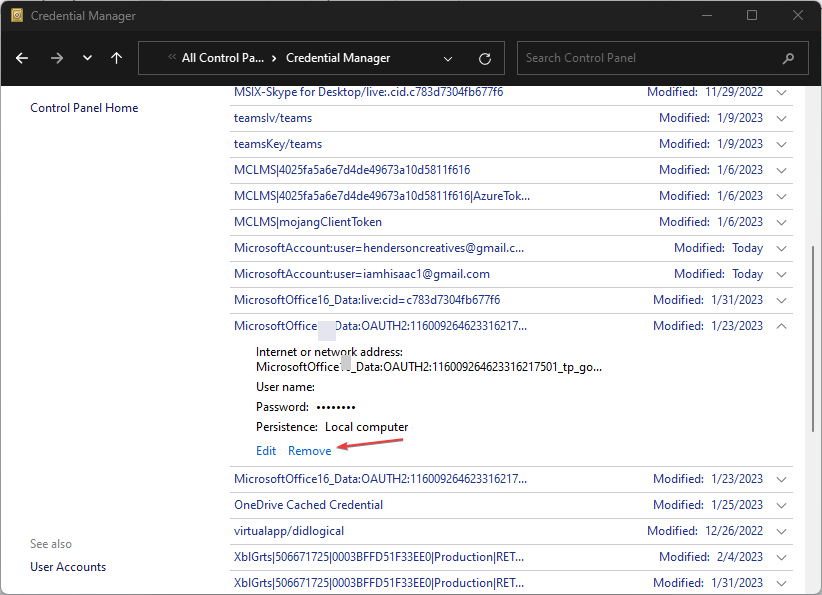
- סגור את לוח בקרה חלון והפעל מחדש את המחשב.
- 0x800704C6: כיצד לתקן את השגיאה הזו בחנות Microsoft
- מיקרוסופט לא שולחת קוד אבטחה: 2 דרכים לתקן את זה
- בעיה בכניסה ל-OneDrive 0x8004e4be: כיצד לפתור אותה במהירות
- Outlook נתקל בשגיאה: 5 שיטות לתיקון
- הקש על חלונות מקש + אני כדי לפתוח את הגדרות אפליקציה.
- לחץ על חשבונות ולחץ על גישה לעבודה או לבית הספר לשונית.
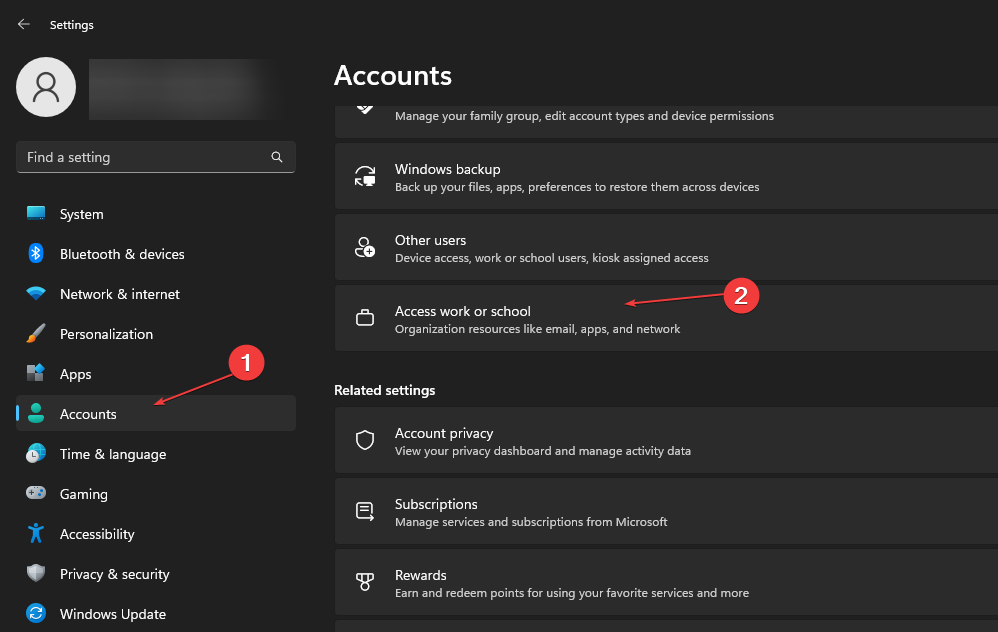
- בחלונית הימנית, בטל את הקישור של חשבון העבודה או בית הספר שלך.
- סגור את הגדרות האפליקציה והפעל מחדש את המחשב.
- בצע את אותו הליך כדי לקשר מחדש את חשבון העבודה או בית הספר שלך.
מכיוון ששגיאה 135011 הופעלה בעת ניסיון להיכנס ל-Office 365, ביטול הקישור והקישור מחדש של החשבונות שלך פותרים לפעמים את קוד השגיאה 135011.
אם יש לך פתרונות חלופיים שעזרו לך לפתור שהארגון שלך השבית את קוד השגיאה של המכשיר הזה 135011, אתה יכול ליידע אותנו בסעיף ההערות.
עדיין יש בעיות? תקן אותם עם הכלי הזה:
ממומן
אם העצות לעיל לא פתרו את הבעיה שלך, המחשב שלך עלול להיתקל בבעיות Windows עמוקות יותר. אנחנו ממליצים הורדת כלי תיקון מחשב זה (מדורג נהדר ב-TrustPilot.com) כדי לטפל בהם בקלות. לאחר ההתקנה, פשוט לחץ על התחל סריקה לחצן ולאחר מכן לחץ על תקן הכל.


